Como ativar/desativar o teclado sensível ao toque e o serviço do painel de escrita manual
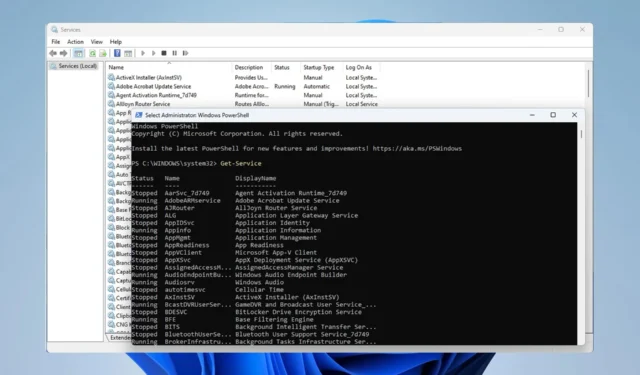
O serviço Teclado Touch e Painel de Escrita Manual traz recursos de toque e funcionalidade de escrita manual para dispositivos compatíveis.
Se o serviço não estiver funcionando, alguns aplicativos do Windows podem não funcionar e, no guia de hoje, mostraremos como ativá-lo ou desativá-lo em seu PC.
Como ativo o serviço Teclado Touch e Painel de Manuscrito?
1. Use a janela Serviços
- Pressione Windowsa tecla + Re digite services.msc .
- Localize o serviço Teclado sensível ao toque e painel de escrita manual, clique com o botão direito e escolha Iniciar .
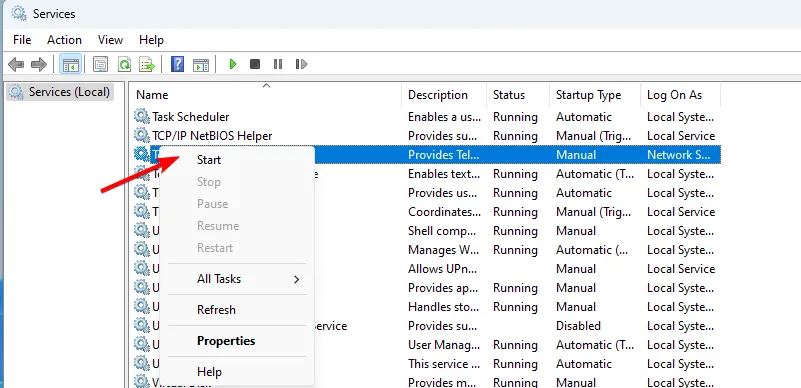
- Como alternativa, clique duas vezes no serviço.
- Em seguida, defina o tipo de inicialização como Automático e clique em Iniciar.
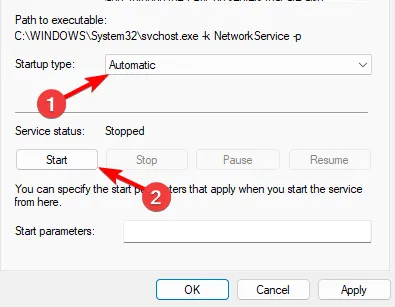
- Clique em Aplicar e OK para salvar as alterações.
Se desejar desabilitar o serviço Teclado e Painel de Manuscrito, repita os mesmos passos, mas defina o tipo de inicialização como Desativado ou Manual e clique em Parar para interromper o serviço.
2. Use o prompt de comando
- Pressione a Windows tecla + S e digite cmd. Selecione Executar como administrador .
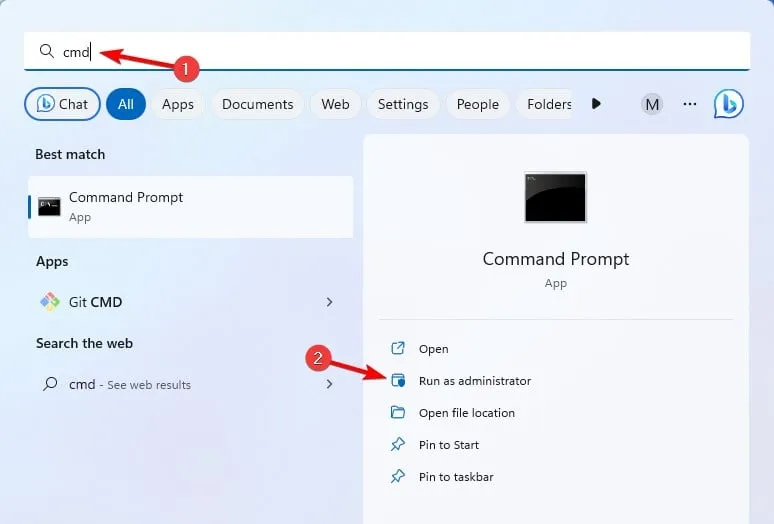
- Agora execute o seguinte comando:
sc queryex state=all type=service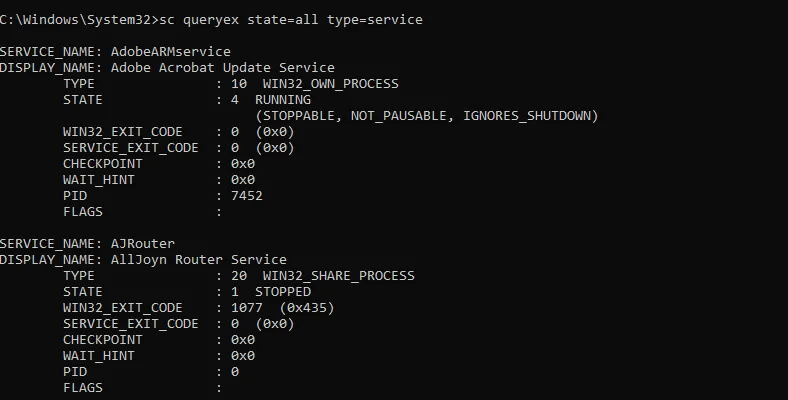
- A lista de todos os serviços aparecerá. Localize o serviço Teclado sensível ao toque e painel de escrita manual e verifique o nome do serviço. Deveria ser TabletInputService .
- Agora execute o seguinte comando para iniciar o serviço:
net start "TabletInputService"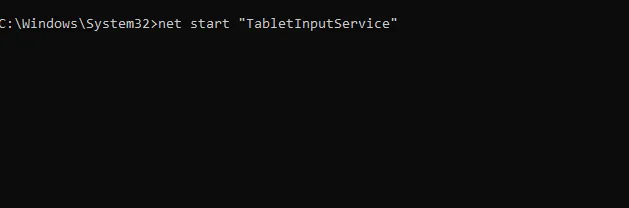
- Para interromper o serviço, você pode usar
net stop "TabletInputService"
Para desabilitar o serviço execute o seguinte comando:sc config "TabletInputService"start=disabled
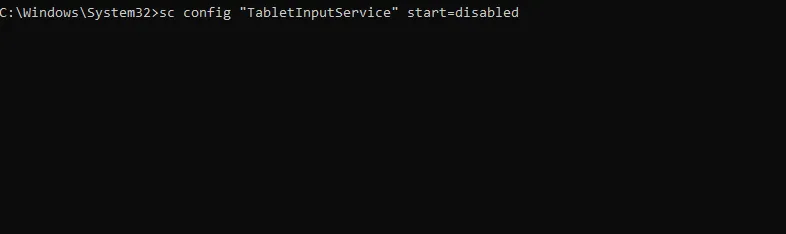
Se você deseja habilitar o serviço e definir o tipo de inicialização como Automático:sc config "TabletInputService"start=auto
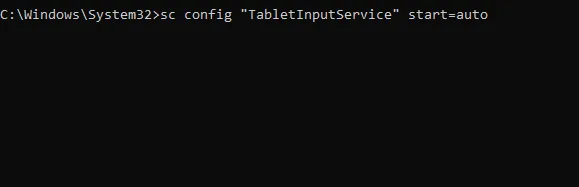
Para diferentes tipos de inicialização, você pode usar os seguintes parâmetros:
- Inicialização manual: start=demand
- Atrasado automático: start=delayed-auto
Para iniciar o serviço imediatamente, use osc start "TabletInputService"
3. Use o PowerShell
- Pressione Windows a tecla + S, digite powershell e escolha Executar como administrador .
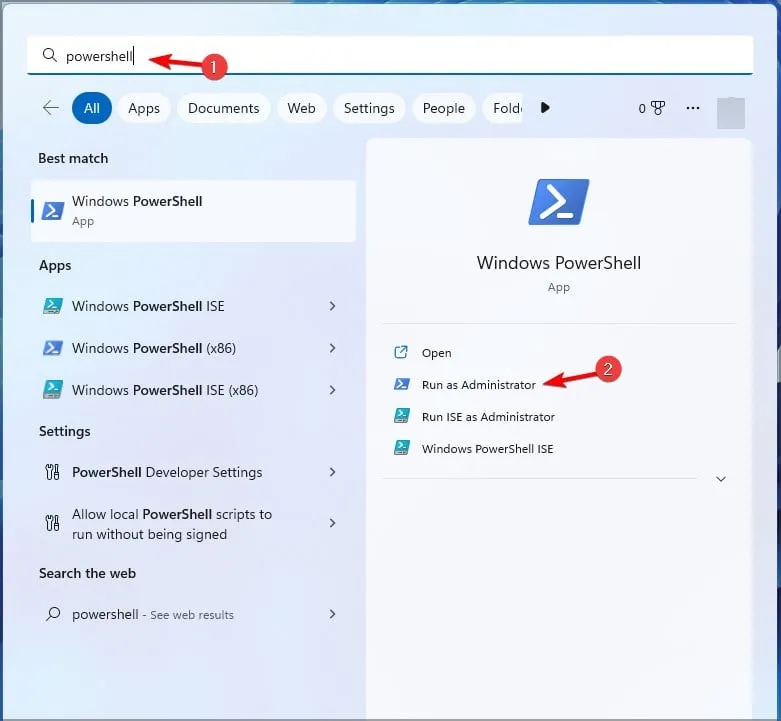
- Digite o seguinte comando para obter a lista de todos os serviços em seu PC:
Get-Service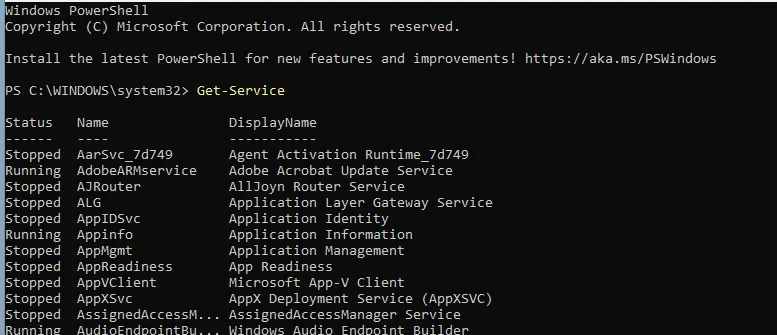
- Procure o serviço Teclado Touch e Painel de Manuscrito. Seu nome deveria ser TabletInputService.
- Para iniciar o serviço, execute o seguinte comando:
Start-Service -Name "TabletInputService"
- Você pode parar o serviço com este comando:
Stop-Service -Name "TabletInputService"
Para desabilitar o serviço, use este comando:Set-Service -Name "TabletInputService"-Status stopped -StartupType disabled

Para habilitar o serviço, use o seguinte comando:Set-Service -Name "TabletInputService"-Status running -StartupType automatic

O serviço de teclado sensível ao toque e painel de escrita manual está ausente no Windows 11
- Mantenha o Windows atualizado ou tente realizar uma atualização local.
- Inicie o PowerShell como administrador e execute
Get-AppxPackage -allusers | foreach {Add-AppxPackage -register "$($_.InstallLocation)\appxmanifest.xml" -DisableDevelopmentMode}
O serviço Teclado Touch e Painel de Escrita Manual está associado ao arquivo TabTip.exe e, se houver problemas com este serviço, o teclado na tela não funcionará no Windows .
Se você tiver alguma dúvida sobre este serviço, informe-nos nos comentários abaixo.



Deixe um comentário